Lightroom2024破解版是一款功能强大的专业级别照片后期处理软件,全称是Adobe Lightroom Classic 2024,这款软件无法像PS那样的对图片进行修改,但是通过调整曝光、对比度、饱和度等数码照片的各种参数,让你的照片焕然一新,让原本可能阴沉的天变得更加明亮,最新版本还加入了镜头模糊、在HDR中编辑和导出等一系列全新功能。
Adobe Lightroom2024破解版除了提供多照片本身的编辑功能之外,还提供强大的管理功能,毕竟很多摄影师一次外出就是数以百计的照片,不可能一张张的调整过来,而这款软件支持批量调整,让用户一次性搞定所有照片。还附带云功能,让网友随时可以浏览管理这些照片。
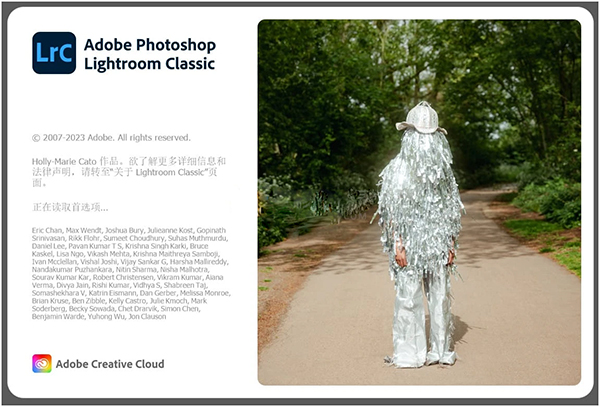
软件特色
1、使用镜头模糊添加模糊和散景效果
模糊任何图像,使其看起来像是用大光圈镜头拍摄的。镜头模糊通过使用 Adobe Sensei 制作深度图,轻松改变图像的背景或前景。按照步骤应用镜头模糊。
在 “修改照片” 模块中,选择 “镜头模糊” > “应用”。

2、以 HDR 格式编辑和导出
以高动态范围 (HDR) 编辑、显示和保存图像,以体验更明亮的高光、更深的阴影和鲜艳的色彩带来的深度。您现在可以使用兼容的 HDR 显示器查看和编辑 HDR 图像。HDR 显示器比标准动态范围 (SDR) 显示器提供更高的亮度和对比度。针对 HDR 显示优化的图像会产生更大的影响并给人一种真实感。
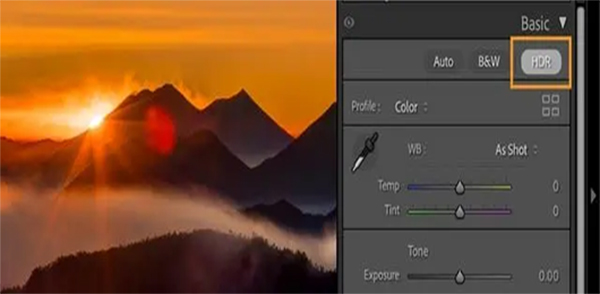
3、使用点颜色更精确地编辑颜色
以专业级精度调整各个颜色,包括控制色相、 饱和度 和 亮度范围的能力 。 点颜色也可以与遮罩 一起使用 ,从而更好地控制特定颜色。
选择 “开发” > “混色器” > “点颜色”。
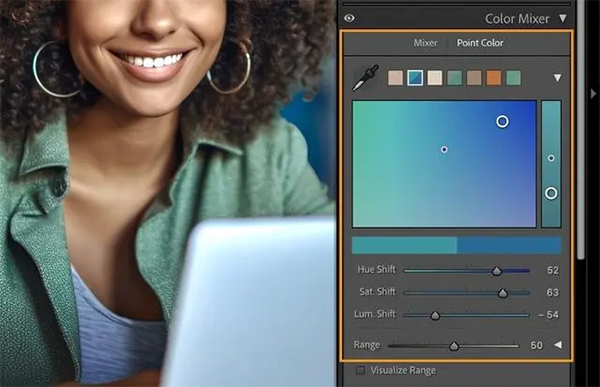
4、性能改进
更快地将图像转换为 DNG。
改进了元数据操作(例如读取、写入和元数据状态)的性能。
XMP 写入和读取响应速度更快。
改进了文件夹移动操作和文件夹删除操作的稳定性和性能。
在正常、快速和涡轮行走或随机图像选择期间,在冲印放大镜视图中更快地加载图像。

5、支持新相机和镜头

6、其他增强功能
在预设面板中根据名称轻松过滤预设和预设组。
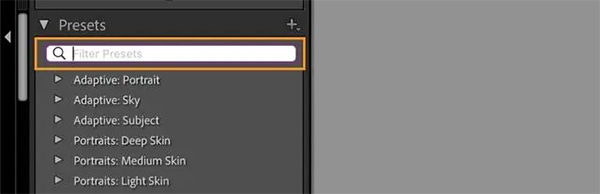
Lightroom2024破解版使用方法
1、打开lr软件,导入图片;
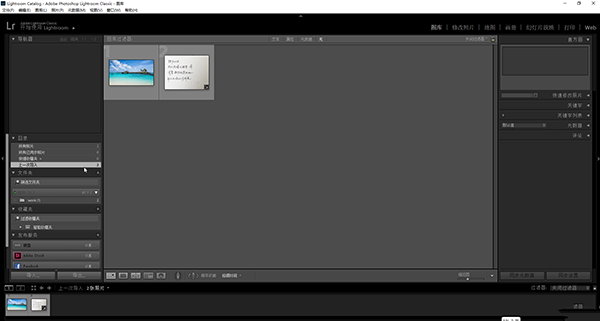
2、在界面右上方点击切换到“修改照片”栏,在右侧点击如图所示的裁剪图标,在展开的选项中可以设置裁剪的比例;
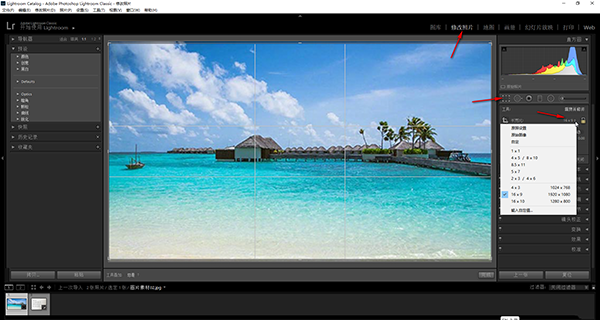
3、在“工具”选项卡中点击“裁剪参考线叠加”后,可以在子选项中选择参考线,切换网格叠加或者切换网格叠加方向;
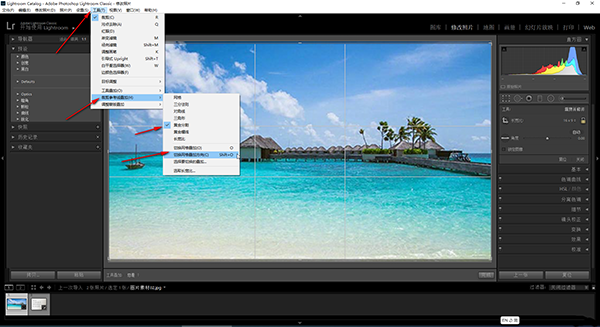
4、然后拖动图片周围的锚点裁剪图片就可以看,可以拖动高亮显示区域到需要显示的画面区域,然后点击右下方的“完成”按钮就可以进行裁剪了;

5、如图所示是裁剪后的图片效果,如果不满意,可以点击“复位”按钮恢复原始图片样式。
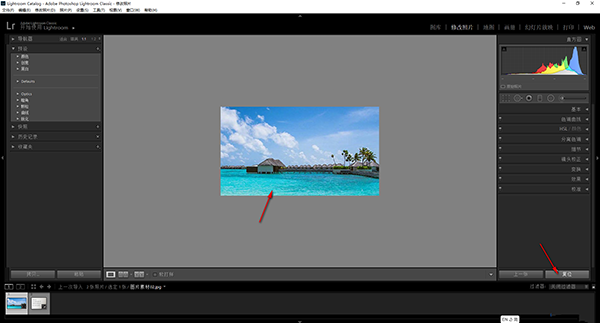
Lightroom2024破解版快捷键介绍
导入照片:【Ctrl】+【Shift】+【I】
分别显示/隐藏左右上下面板:【F5、F6、F7、F8】
隐藏/显示左右侧面板:【Tab】
隐藏/显示侧面板、底部幻灯片和顶部任务栏:【Shift】+【Tab】
隐藏Preview区底部工具栏:【Shift】+【Tab】+【T】
显示/隐藏图库模块工作区下面的工具条:【T】
进入光线暗淡模式和关闭背景光,再按一次恢复,三次循环:【L】
选中一张图片后按E,可以放大该图片:【E】
从其它模块回到图库模块的栅格视图:【G】
从其它模块转到显影模块:【D】
显示/隐藏标题和状态栏:【F】
对比修改前后的照片:【\】
同时显示修改前后的照片:【Y】
放大和缩小照片:【Ctrl】+【+】和【Ctrl】+【-】
空格和鼠标单击:【在单张视图下可以放大照片,释放后还原】
在图库模块中,选中所有图片:【Ctrl】+【A】
在图库模块中,取消选中的图片:【Ctrl】+【D】
选中了多张照片,取消除第一张之外的所有其它图片:【Ctrl】+【Shift】+【D】
在除Web之外的模块中,将选中的照片在彩色和灰度照片间转换:【V】
在单张视图中打开Library View Options对话框:【Ctrl】+【J】
在扩展单元中(Expanded Cell)视图中隐藏IPTC元数据多余的信息:【Ctrl】+【Shift】+【H】
在图库模块中标记/取消/删除当前选中的照片:【P、U、X】
在图库模块中为选中的照片设置等级;0取消等级:【1~5】
使用/取消标签过滤器:【Ctrl】+【L】
在集合(Collections)面板中为选中的照片建立新集合:【Ctrl】+【N】
撤销操作:【Ctrl】+【Z】
在普通工具栏和Keyword Stamper工具栏切换:【Ctrl】+【Shift】+【K】
展开个折叠堆栈:【Ctrl】+【G】
将堆栈中选中的照片向上、向下和移动到堆栈顶层:【Shift】+【[】、【Shift】+【]】、【Shift】+【S】
退出Lightroom:【Ctrl】+【Q】
Adobe Lightroom2024安装教程
1、首先下载好本站带来的Adobe Lightroom Classic 2024压缩包,下载网盘文件,完成后解压Lr2024软件,
2、打开主程序【setup】文件夹,右键-以管理员身份运行 set up.exe-开始安装
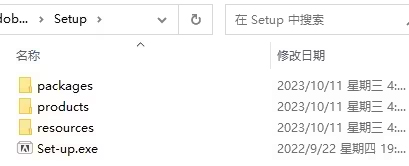
3、设置语言环境,以及安装目录(注意路径不要带有中文字符),点击【继续】
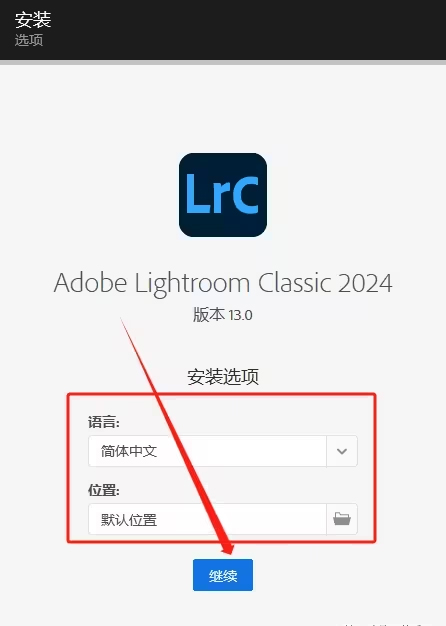
4、等待软件静默安装,这个时候 可以最小化;
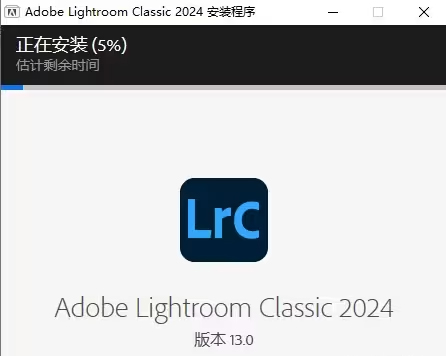
5、安装完成,点击【启动】;
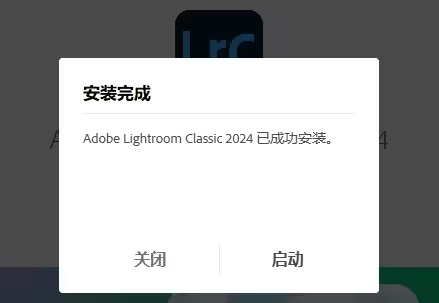
6、正常打开;表示安装成功,可以使用了;
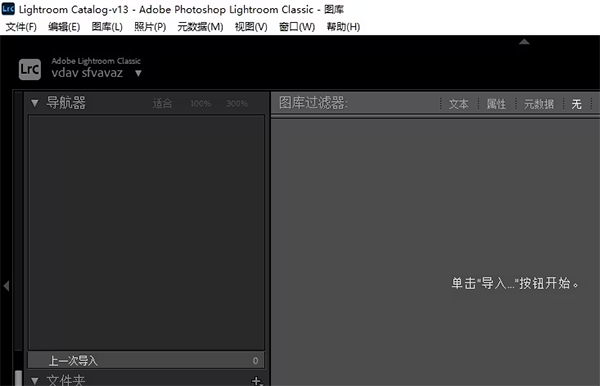
-
Adobe

想必从事设计、绘画等相关行业的朋友一定都对adobe公司不陌生,adobe公司目前推出的Illustrator、Photoshop、After Effects等,都是艺术、广告行业人手必备的软件,今天小编就为大家收集了adobe公司推出的所有软件,有需要的用户可以在本站看看Adobe软件大全合集,总有一款是你需要的。

Premiere Pro 2025
查看
Adobe Photoshop 2025
查看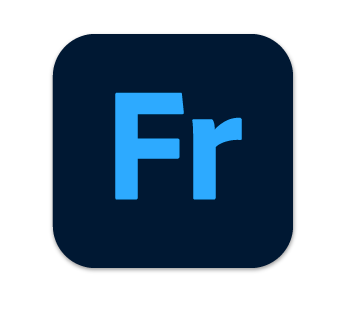
Adobe Fresco
查看
Media Encoder 2025
查看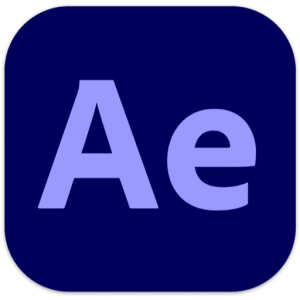
After Effects 2025
查看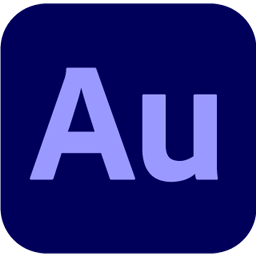
Adobe Audition 2025
查看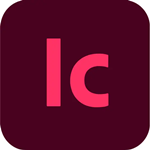
Adobe InCopy 2025
查看
Adobe InDesign 2025
查看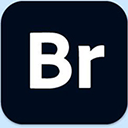
Adobe Bridge 2025
查看
Adobe Character Animator 2025
查看
Adobe Lightroom Classic 2025
查看
Adobe Illustrator 2025
查看
Acrobat Pro DC 2024
查看
Adobe XD
查看









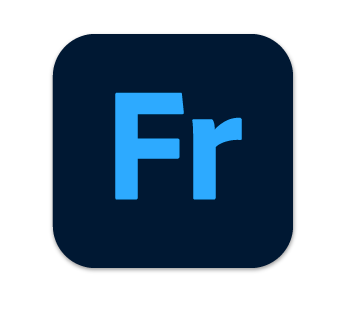

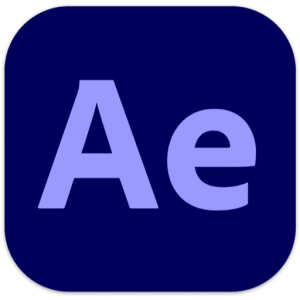
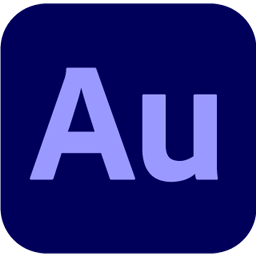
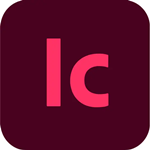

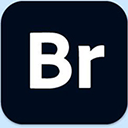





















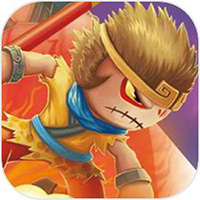
























 浙公网安备 33038202002266号
浙公网安备 33038202002266号